カテゴリーの編集
カテゴリーを編集します。
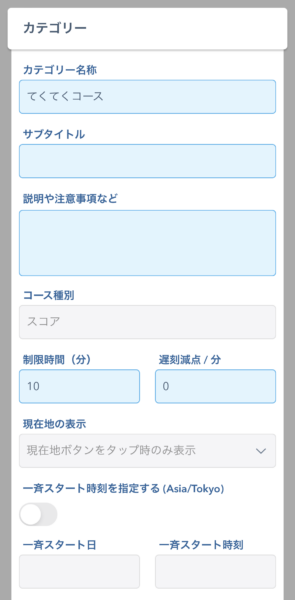
- 「カテゴリー名称」(※必須)
- カテゴリーの名前を入力します。
- 「サブタイトル」
- カテゴリーのサブタイトルを入力します。
- 「説明や注意事項など」
- カテゴリー画面に表示する説明や注意事項を入力します。
- 文中にURLを記述するとその部分がリンクになります。
- 「コース種別」
- カテゴリー作成時に指定したコース種別を表示します。一度指定したコース種別は変更できません。
- 「制限時間(分)」(※スコアコースの場合は必須)
- 制限時間を分単位の整数値で入力します。
- 「遅刻減点 / 分」(※スコアコースの場合は必須)
- 遅刻1分(切り上げ)あたりの減点を整数値で入力します。
- 「現在地の表示」
- 以下から選択します。
- 常に現在地を表示
- 現在地ボタンをタップ時のみ表示
- 現在地ボタンを無効にする(現在地を表示しません。上級者向けになります)
- 以下から選択します。
- 「一斉スタート時刻を指定する」(※有料機能)
- 日時を指定した一斉スタートを利用したい場合はONに設定します。
- 一斉スタートの詳細についてはスタートの操作を参照してください。
- 「一斉スタート日」(※有料機能)
- 一斉スタートを実施する日を入力します。
- 遅くとも実施する日の前日までには入力しておくことを推奨します。
- 「一斉スタート時刻」(※有料機能)
- 一斉スタートを実施する時刻を入力します。
- 遅くとも実施する日の前日までには入力しておくことを推奨します。
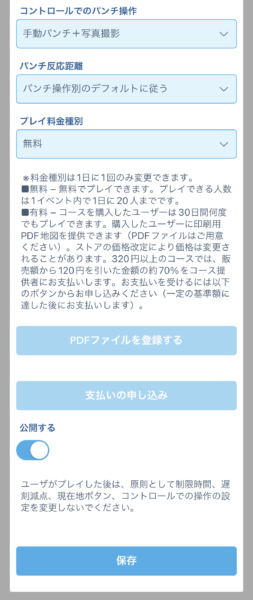
- 「コントロールでのパンチ操作」
- コントロールでのパンチ操作(通過証明)には以下の方式があります。どれか1つの方式を選択します。
- 手動パンチ + 写真撮影
- CPに近づくとスマホが振動し、パンチボタンが有効になります。パンチボタンをタップすると通過が記録されます。
- パンチボタンをタップしたあとにカメラが起動し、CPの写真を撮影できます。
- パンチに反応するデフォルトの距離は半径40mです。
- フォト形式ロゲイニング向けです。
- 手動パンチ
- CPに近づくとスマホが振動し、パンチボタンが有効になります。パンチボタンをタップすると通過が記録されます。
- パンチに反応するデフォルトの距離は半径20mです。
- 自動パンチ
- CPに近づくとスマホが振動してチャイム音が鳴り、自動で通過が記録されます。
- パンチに反応するデフォルトの距離は半径40mです。
- MTBOに最適です。また、フットOで出走者のライブトラッキングをしたいときにも活用できます。スマホ用アームバンドの利用をお勧めします。
- 自動パンチ + 手動フィニッシュ
- 上記の自動パンチと同じですが、フィニッシュだけは手動になります。
- スコアコースのプレイ中にフィニッシュ地点の近くを通過して意図せずフィニッシュしてしまうのを避けられます。
- 手動パンチ + 写真撮影
- コントロールでのパンチ操作(通過証明)には以下の方式があります。どれか1つの方式を選択します。
- 「パンチ反応距離」
- パンチに反応する距離を変更できます。
- 「プレイ料金種別」
- 無料(デフォルト)
- 無料でプレイできます。プレイできる人数はイベント内で1日に20人までです。
- 有料
- コースをプレイするにはアプリ内課金での購入が必要になります。
- 価格は、以下から選択して設定できます。
- 150円、300円、450円、600円、800円、1000円、1200円、1500円
- コースを購入したユーザは30日間何度でもプレイできます。
- 購入したユーザに印刷用のPDFファイルを提供できます(PDFファイルは別途ご用意ください)。
- 300円以上のコースでは、販売額から120円を引いた金額の約70%をコース提供者にお支払いします。
- 無料(デフォルト)
- 「PDFファイルを登録する」ボタン
- プレイ料金種別を有料に設定した場合に、PDFファイル(印刷用の地図)を登録できます。
- コースを購入したユーザはPDFファイルをダウンロードできます。
- 「支払いの申し込み」ボタン
- 有料コースの販売額の120円を引いた金額の約70%の支払いを受けるには、ここからお申し込みください。
- 「公開する」
- このカテゴリーを公開する場合はONに設定します。
- 「保存」ボタン
- 編集した内容を保存します。
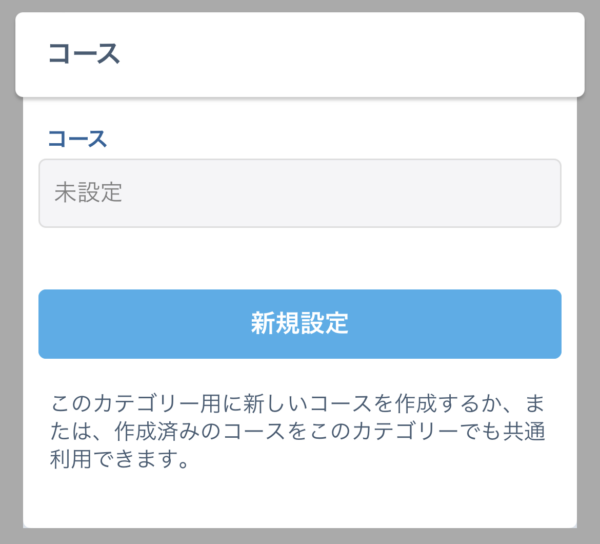
- 「コース」
- このカテゴリーに割り当てられているコース名が表示されます。
- このカテゴリーにコースが割り当てられていない場合は「未設定」と表示されます。
- 「新規設定」
- このカテゴリーに割り当てる新しいコースを作成するか、または、作成済みのコースをこのカテゴリーに割り当てます。